Så här kan du aktivera/inaktivera Auto HDR för spel!
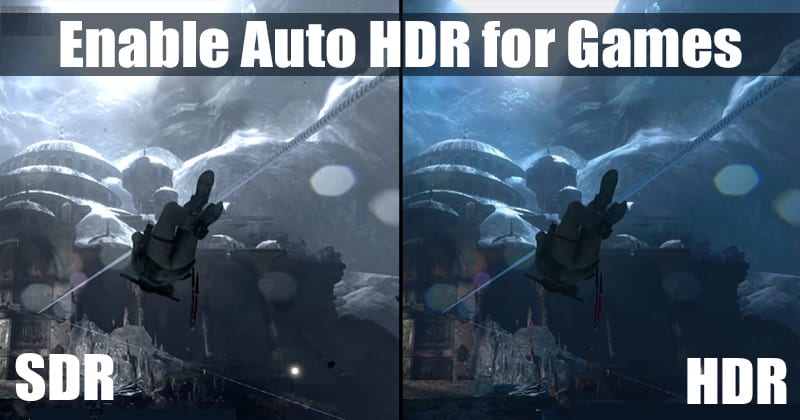
Om du har använt Windows 10 ett tag, kanske du vet att operativsystemet erbjuder en hel del spelrelaterade erbjudanden som Xbox-spelbar, skärminspelningsapplikation och mer. Det ser ut som att Microsoft har lagt till en ny Auto HDR till den senaste Windows 10.
Auto HDR-funktionen är tänkt att förbättra din spelupplevelse på din PC. Samma funktion finns redan på Xbox Series S- och X-konsolerna. Så, vad tillför funktionen till operativsystemet? Hur förbättrar det din spelupplevelse? Den här artikeln kommer att diskutera Auto HDR-funktionen i Windows 10 och hur du aktiverar den på din enhet.
Vad är Auto HDR?
Auto HDR är en ny spelfunktion från Microsoft som automatiskt konverterar stödda spel från standard-dynamic-range (SDR) till high-dynamic-range (HDR). Funktionen låser upp de ljusare och mer levande färgerna som finns tillgängliga på den kompatibla skärmen.
På Windows 10 kommer att aktivera Auto HDR att lägga till ett högt dynamiskt omfång till tusentals DirectX 11- och DirectX 12-spel. Men enligt Microsoft kommer Auto HDR-funktionen inte att matcha den inbyggda HDR-bilden, men att aktivera funktionen kommer att resultera i mer färgstark och levande spelgrafik.
Auto HDR-funktionen är endast tillgänglig på den senaste versionen av Windows Insider Dev Channel (bygg 21337). Om du vill använda den nya funktionen måste du gå med i Windows Insider-programmets Dev Channel för att få den senaste uppdateringen.
Steg för att aktivera Auto HDR för spel i Windows 10 PC
Om du redan använder Windows 10 testversion 21137 kan du aktivera funktionen direkt. Nedan har vi delat en steg-för-steg-guide för att aktivera Windows 10 Auto HDR för spel. Låt oss kolla in.
Steg 1. Klicka först och främst på Windows Start-knappen och välj “Inställningar”.
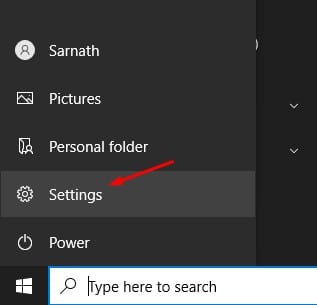
Steg 2. På sidan Inställningar klickar du på “System”.
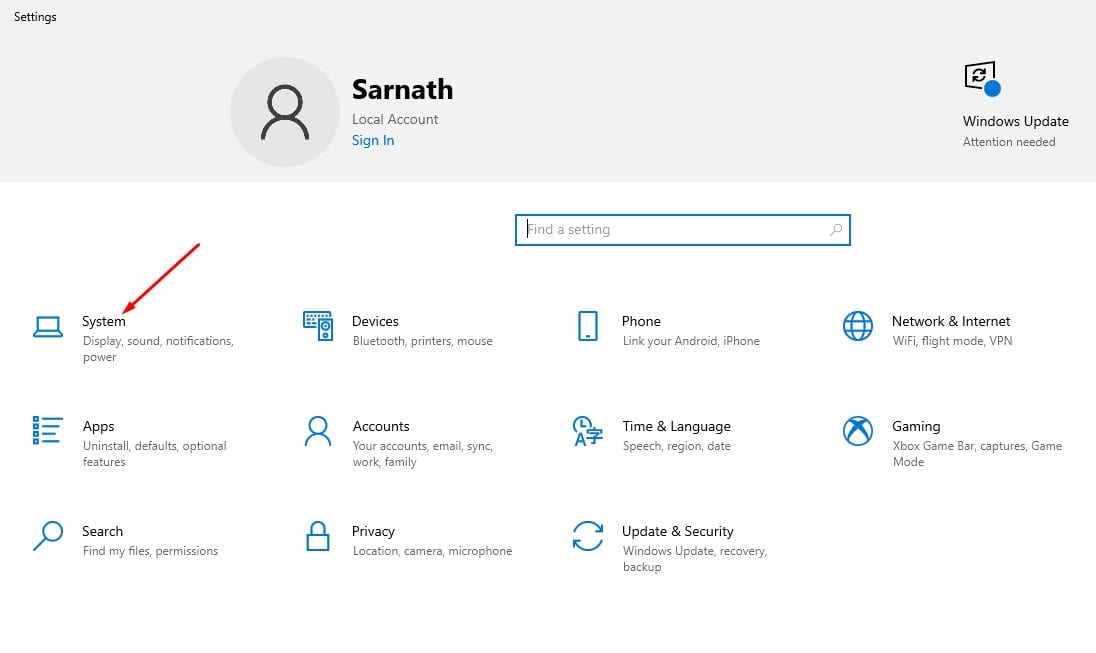
Steg 3. Klicka nu på alternativet “Visa” i den vänstra rutan.
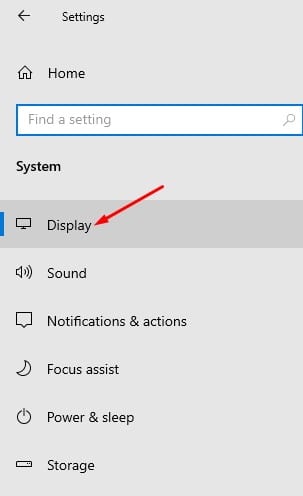
Steg 4. I den högra rutan klickar du på “Windows HD-färginställningar”
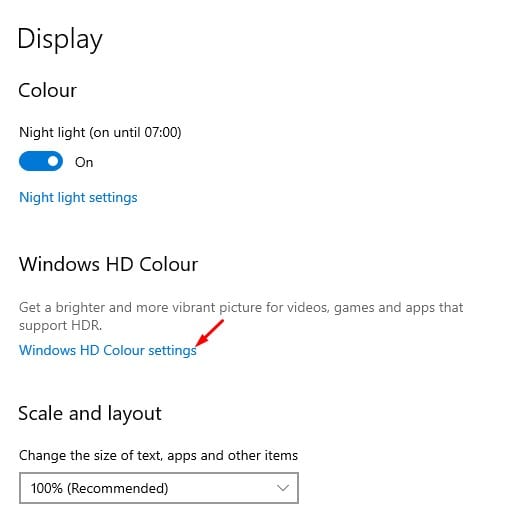
Steg 5. På sidan för Windows HD-färginställningar, rulla nedåt och aktivera växlingsreglaget ‘Använd HDR’.
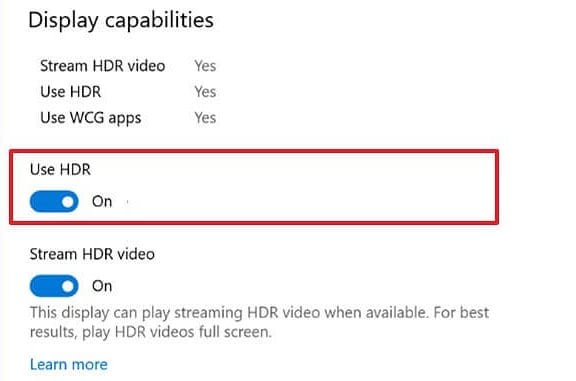
Steg 6. Scrolla nu nedåt och aktivera alternativet ‘Auto HDR’.
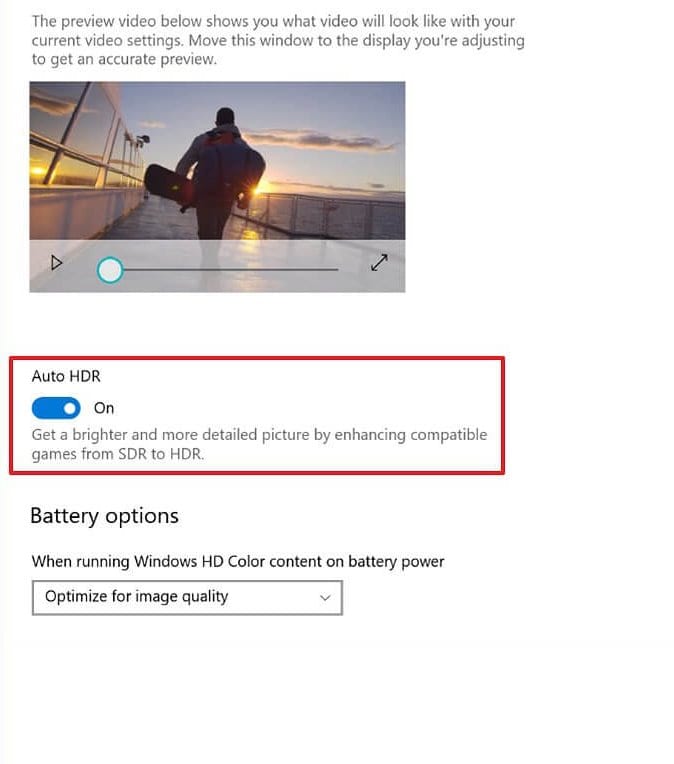
Steg 7. Inaktivera funktionen, inaktivera alternativet ‘Använd HDR’ och ‘Auto HDR’ på steg nr. 5 och 6.
Det är allt! Du är färdig. Nu kommer de kompatibla spelen automatiskt att använda HDR för ljusare och levande färgbilder.
Den här artikeln handlar om att aktivera Auto HDR för spel på Windows 10. Jag hoppas att den här artikeln hjälpte dig! Dela det också med dina vänner. Om du har några tvivel om detta, låt oss veta i kommentarsfältet nedan.